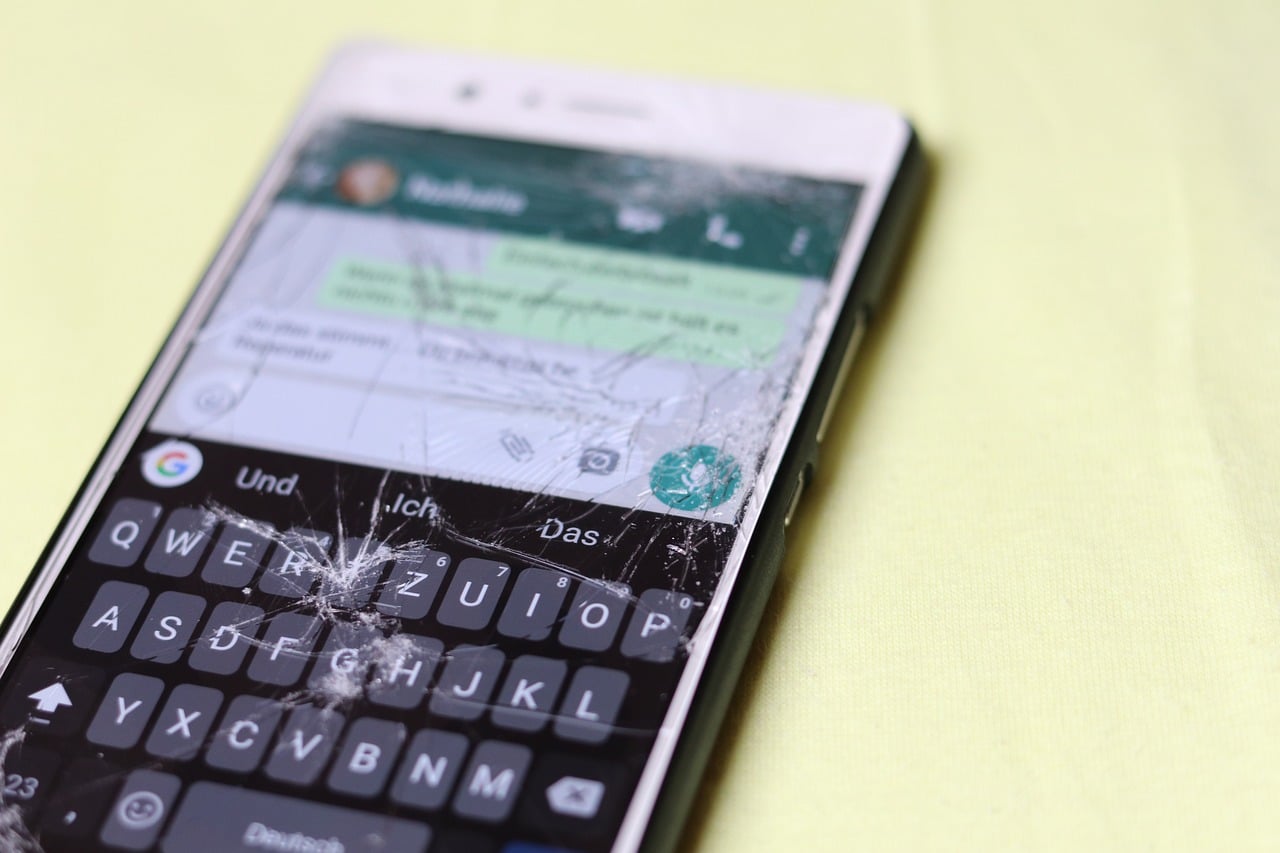
મોબાઇલ ખરીદતી વખતે ધ્યાનમાં લેવાના મુદ્દાઓમાંથી એક એ છે કે પડતી અથવા સ્ક્રીન નિષ્ફળ થવાથી બચવા માટે તેને સુરક્ષિત કરવી. જો તમે અહીં આ પોસ્ટ વાંચી રહ્યા છો તો તેનું કારણ છે તમારા ફોન અથવા તમારા પેડની પેનલ તૂટી ગઈ છે, પરંતુ શું તેને રિપેર કરવું શક્ય છે? તે બધા નુકસાનના પ્રકાર પર આધારિત છે. અમે સમજાવીએ છીએ મોબાઇલ સ્ક્રીનને કેવી રીતે ઠીક કરવી.
સ્ક્રીન જ્યારે તૂટે છે ત્યારે તે નુકસાનના વિવિધ સ્તરો અનુસાર કરે છે. હળવા સ્ક્રેચેસ કાચના ગુમ થયેલા ટુકડા જેવા નથી. તમારે જે સમસ્યાઓનો સામનો કરવો પડે છે તે અલગ છે તમારા મોબાઈલની સ્ક્રીનને જે નુકસાન થયું છે તે મુજબ.
ફોનના એક ખૂણાને નુકસાન
એવું ત્યારે થાય છે જ્યારે મોબાઈલ તેની એક બાજુએ કામ કરવાનું બંધ કરી દે છે, કદાચ કોઈ ફટકો જે આપવામાં આવ્યો હોય તેને કારણે. ઉપરાંત, જ્યારે તે ખૂબ ઊંચાઇ પરથી પડી ગયું હોય અથવા અકસ્માતે અથડાયું હોય પરંતુ કાચ તૂટતો નથી.
અમે આ કિસ્સાઓમાં ભલામણ કરીએ છીએ, રક્ષક કાઢી નાખો અને, જો તે હજુ પણ કામ કરે છે, તો આપણે જોઈએ ટચ સ્ક્રીન કેલિબ્રેશન નામની એપ્લિકેશન વડે સ્ક્રીનને માપાંકિત કરો.
આખી સ્ક્રીન તૂટી ગઈ છે
અમારા મોબાઇલ માટે એક નાનો ફટકો આ માટે ટ્રિગર બની શકે છે સ્ક્રીન નિષ્ફળ જાય છે. જો આ તમારો કેસ છે, તો તમે તમારી ગેરંટીનો ઉપયોગ કરી શકશો નહીં, તેથી અમારે તેને રિપેર કરાવવા અને તેના માટે ચૂકવણી કરવા માટે બ્રાન્ડની સાઇટ સાથે કનેક્ટ થવું પડશે.
જો તમે પ્રયોગ કરવાની અને જોખમ લેવાની હિંમત કરો તો તમે તેને જાતે બદલી શકો તે પણ શક્ય છે. જો કે, તમારે સ્ક્રીન ખરીદવી પડશે, તેથી જો તમને સ્ક્રીનને કેવી રીતે બદલવી તે અંગે કોઈ ખ્યાલ ન હોય તો, વ્યાવસાયિકો તેની કાળજી લેવા માટે ફોનને મોબાઇલ રિપેર શોપ પર લઈ જવો વધુ સારું છે.
જો સૉફ્ટવેર નિષ્ફળ જાય તો મોબાઇલની સ્ક્રીનને કેવી રીતે ઠીક કરવી

હંમેશા ફટકો એનું કારણ નથી સ્ક્રીન નુકસાન, ક્યારેક તે હોઈ શકે છે સોફ્ટવેર બગને કારણે. જો આ કારણ છે, તો વિવિધ પરિસ્થિતિઓ આવી શકે છે, જેમ કે દેખાવ સ્ક્રીન પર ફોલ્લીઓ અથવા શું પહેલેથી સ્પર્શ કામ કરતું નથી.
સ્ક્રીન પર ફોલ્લીઓ
ફોલ્લીઓ વિવિધ રંગોમાં મળી શકે છે, જેમ કે લીલો, સફેદ અને જાંબલી. છેલ્લા બે કિસ્સામાં, તે સામાન્ય રીતે સ્ક્રીન પર દબાણ અથવા ફટકો દ્વારા થાય છે. તેઓ સૉફ્ટવેર સાથેની સમસ્યાઓને કારણે નહીં, પરંતુ તેમાં હશે AMOLED પેનલ્સ.
જ્યારે ફોલ્લીઓ લીલા હોય છે, ત્યારે કારણો ઘણા હોઈ શકે છે. ઉદાહરણ તરીકે, કારણ કે તે ભીનું થઈ ગયું છે, તેમ છતાં મોટા ભાગના કિસ્સાઓમાં તે વિઝ્યુલાઇઝેશન સોફ્ટવેરની ખરાબ ગોઠવણીને કારણે છે, જે નિષ્ફળ જાય છે અને તેથી, તે મોબાઇલ સ્ક્રીન પર તે પ્રકારનો રંગ દર્શાવે છે.
સમસ્યાના ઉકેલ માટે મોબાઈલને સૂર્યપ્રકાશમાં ન મૂકવો જોઈએ. બીજી બાજુ, જ્યારે તે ચાર્જ થઈ રહ્યું હોય ત્યારે તેનો ઉપયોગ કરતી વખતે સાવચેત રહો. જો રંગ ફક્ત રાત્રે દેખાય છે અથવા જ્યારે પ્રકાશ ઓછો હોય છે, તે સોફ્ટવેર અપડેટ કરીને ઉકેલી શકાય છે.
રંગ
અન્ય તત્વ જે મોબાઇલ સ્ક્રીન પર નિષ્ફળ થઈ શકે છે તે રંગ છે. કેટલીકવાર સ્ક્રીન એક ટોન મેળવે છે જે આંખ માટે સારી રીતે વ્યાખ્યાયિત નથી. આ કારણોસર, ઘણા સ્માર્ટફોનના મેનૂમાં એક ઉકેલ હોય છે જે સ્ક્રીનના રંગ માટે વિશિષ્ટ હોય છે અને અમે ઇચ્છીએ છીએ તે પ્રમાણે સ્વીકારી શકાય છે.
તે કરવા માટે આ પગલાં અનુસરો:
- "સેટિંગ્સ" પર જાઓ.
- "સ્ક્રીન" વિભાગ પર જાઓ.
- "રંગ" વિકલ્પો પસંદ કરો.
સમાન વિભાગમાં અન્ય વિકલ્પો પણ છે જેમ કે: બ્રાઇટનેસ, ટીન્ટ અને અન્ય સ્ક્રીન ચલો.
સ્પર્શ કામ કરતું નથી
જો પ્રથમ નજરમાં ટચ સારી સ્થિતિમાં હોય, તો તે સોફ્ટવેરની સમસ્યા હોઈ શકે છે. પ્રથમ, તમારે ફોન રીસ્ટાર્ટ કરવો પડશે, કારણ કે ટચ સેન્સર ક્ષણભરમાં દૂષિત થઈ શકે છે.
પુનઃપ્રારંભ કરવા દબાણ કરવા માટે તમારે વોલ્યુમ ડાઉન + પાવર કી દબાવીને પકડી રાખવી પડશે. જો તે હજુ પણ કામ કરતું નથી, તો તમારે મોટે ભાગે એ હાર્ડ રીસેટ. પરંતુ તેના પર આગળ વધતા પહેલા તમારે આવશ્યક છે તમારા ફોટા, સંગીત અથવા વિડિયો કે જે તમે તમારા મોબાઇલમાં સંગ્રહિત કર્યા છે તેની નકલ બનાવો.
ચમક કેવી રીતે ઠીક કરવી
સ્ક્રીન પર દેખાતી અન્ય નિષ્ફળતા તેજ સાથે સંબંધિત છે. તે ક્યાં ઠીક કરવા માટે પ્રમાણમાં સરળ સમસ્યા છે તેજ પૂરતી નથી અને છબી નિસ્તેજ લાગે છેજો આપણે સંપૂર્ણ સૂર્યમાં હોઈએ તો પણ.
આ સમસ્યાને ઉકેલવા માટે અમે "સેટિંગ્સ" દાખલ કરીશું અને સ્ક્રીન વિકલ્પો પસંદ કરીશું. અમે ચકાસો કે તેજ આપમેળે સેટ થયેલ છે. જો નહીં, તો અમે તેને સક્રિય કરીએ છીએ.
ઉપરાંત, તે મહત્વપૂર્ણ છે મોબાઇલ અનુકૂલિત તેજ પુનઃસ્થાપિત કરો જે નિષ્ફળ થઈ રહ્યું છે અને તેથી, તમે પેનલ જોઈ શકતા નથી. તમારે નીચે મુજબ કરવું પડશે:
- "સેટિંગ્સ" પેનલ પર જાઓ.
- નીચે સ્ક્રોલ કરો અને "એપ્લિકેશન્સ" પર ક્લિક કરો.
- નીચે સ્ક્રોલ કરો અને શોધો કે તે ક્યાં કહે છે "ઉપકરણ આરોગ્ય સેવા”, તમે તેને સર્ચ ફંક્શન દ્વારા શોધી શકો છો.
- "ઉપયોગ" વિભાગમાં "સ્ટોરેજ" ને ટેપ કરો.
- "અનુકૂલનશીલ બ્રાઇટનેસ સેટિંગ્સ રીસેટ કરો" બટન દબાવો અને ફેરફારો સ્વીકારો.
બ્રાઇટનેસ સેટિંગ્સ મોબાઇલ ડિફોલ્ટ મૂલ્યો પર ફરીથી સેટ કરવામાં આવશે.
સેન્સર પરીક્ષણ હાથ ધરો
આ સ્માર્ટફોન તેમની પાસે મોટી સંખ્યામાં સેન્સર છે જે તેમની સામાન્ય કામગીરીને શક્ય બનાવે છે, ઉદાહરણ તરીકે, સ્ક્રીનના કિસ્સામાં, તેમાં બ્રાઇટનેસ સેન્સર છે. ક્યારે સ્વતઃ તેજ નિષ્ફળ, સ્ક્રીન ખૂબ સારી દેખાતી નથી.
કેટલાક મોબાઈલમાં મોબાઈલના ઘટકોને ચકાસવા માટેનો વિકલ્પ હોય છે, જેમ કે સેન્સર વિશે આપણે પહેલેથી જ ઉલ્લેખ કર્યો છે. ત્યાં તૃતીય-પક્ષ એપ્લિકેશનો છે જે અમે ડાઉનલોડ કરી શકીએ છીએ અને તે Android સાથે સંપૂર્ણ રીતે કાર્ય કરે છે, કેવી રીતે સેન્સર ટેસ્ટ.
તમારા મોબાઇલના લાઇટ સેન્સરને ચકાસવા માટે આ પગલાં અનુસરો:
- સેન્સર ટેસ્ટ એપ્લિકેશન ડાઉનલોડ કરો, ઇન્સ્ટોલ કરો અને ચલાવો.
- તેને પરવાનગીઓ આપો.
- "ટેસ્ટ" બટન દબાવો.
તમારા હાથને મોબાઈલના આગળના ભાગમાં સેન્સરની નજીક લાવો. જો તમે તેને સેન્સરની નજીક લાવો છો ત્યારે તેનું મૂલ્ય ઘટે છે, તો તેનો અર્થ એ છે કે તમારું લાઇટ સેન્સર સારી રીતે કામ કરી રહ્યું છે.
જો મૂલ્ય બદલાતું નથી, તો તમને કદાચ હાર્ડવેર સમસ્યા છે, તેથી તમારે તે કરવું પડશે રિપેર કરવા માટે તમારો મોબાઈલ લો.
અમે તમારી સાથે શેર કરેલ આ માર્ગદર્શિકા સાથે, તમને પહેલેથી જ ખ્યાલ છે મોબાઇલ સ્ક્રીનને કેવી રીતે ઠીક કરવી જ્યારે વિવિધ ભૂલો હોય છે.